拼板是指将多块PCB板拼在一起作为一个大板进行生产,这多块PCB可以是不同的板子,也可以是相同的板子。拼板一般在板子较小,数量较多的时候会使用到,这样可以方便后面的贴片加工,提高生产效率。对于异形板来说拼板可以更好地利用板材。
1、同款PCB进行拼版
在拼版的时候不需要将PCB复制多份进行放置,而是只需要复制PCB的板框放置到对应的位置即可。由于PADS Layout同一个PCB文件中只能有一个板框,其它的都是挖空区,所以复制板框进行粘贴之后都会变成2D线,这个没有关系,就使用2D先代替即可,但是要把这个2D线设置为所有层。具体步骤如下:
在空白处右击,在弹出的菜单中选择“选择板框”,如下图所示:

点击选中板框的一边,右击选择“选择形状”,就将板框全部选中,如下图所示:


使用快捷键“Ctrl+C”和“Ctrl+V”进行复制、粘贴,会弹出一个查看报告的提示框,这里我们不需要看这个报告,点击“否”,如下图所示:

此时边框就会跟着鼠标移动,在合适的位置,单击一下就可以放置2D线边框,如下图所示:


在放好的2D线边框上右击,选择“特性”,选择“所有层”,如下图所示:


之后就复制刚放好的2D线,直接放置就可以,拼好之后,可以直接用于生产的PCB拼板如下图所示:

2、不同的PCB进行拼版
有时候我们做了一个系列的不同PCB,需要放在一起拼板。首先我们需要将这几个PCB放在同一个PCB文件里。在PADS中直接复制粘贴是不行的,只能通过复用模块(Reuse)功能,并且进入PCB的ECO模式下调用复用模块才可以。
2.1建立复用模块
打开需要移动的PCB文件,在空白处右击->随意选择,使用鼠标全部框选(或者Ctrl+A)。在选中的元素上右击->建立复用模块。弹出建立复用模块的窗口输入名称保存即可,如下图所示:


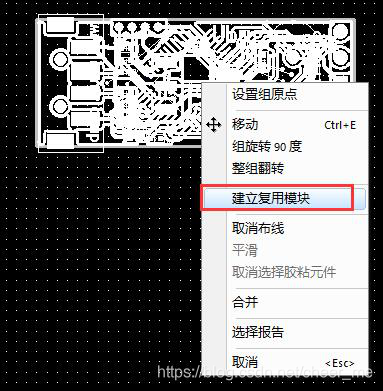


如果有多个PCB文件,可以按照上述步骤分别建立复用模块。
2.2调用复用模块
新建一个PCB用来调用上面建立的PCB复用模块,首先需要进入ECO模式,在弹出的“ECO选项”对话框直接点击“确定”即可。如下图所示:


点击下方工具栏中倒数第二个“添加复用模块”,找到刚保存的复用模块即可,一般在PCB工程的上一级目录下有一个Reuse文件夹。遇到报告提示选择“否”,遇到是否继续提示选择“是”。如下图所示:








多个PCB就多次调用复用模块,然后和上面同款PCB一样进行拼板就可以。
以上就是PCB拼板步骤和注意事项,这是对于规则PCB板的简单拼板方式:V割(V-Cut),还有添加邮票孔等拼接方式。有任何问题可以在文章下方给我留言。
对应的视频教程以及更多文章请关注微信公众号:ubug404

————————————————
版权声明:本文为CSDN博主「咸鱼翻书」的原创文章,遵循CC 4.0 BY-SA版权协议,转载请附上原文出处链接及本声明。
原文链接:https://blog.csdn.net/cheer_me/article/details/88529362





评论(0)
您还未登录,请登录后发表或查看评论